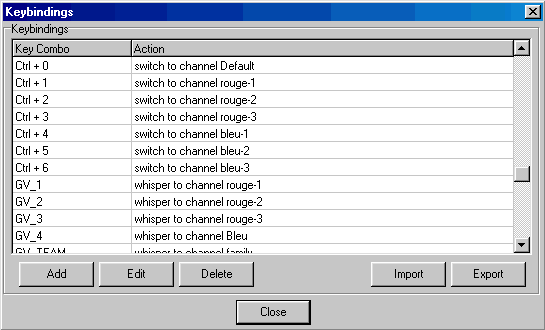
3-2-2-2-2) Programmer des combinaisons de touches pour les différentes fonctionnalités de TS
Comme cela a déjà été dit, TeamSpeak est d'une incroyable richesse fonctionnelle. Et beaucoup de ces fonctionnalités sont accessibles par des combinaisons de touche clavier, si bien qu'elles sont effectivement utilisables depuis n'importe quel simulateur, sans avoir besoin d'avoir l'interface du client TS sous les yeux. Parmi les fonctionnalités les plus intéressantes, on peut noter :
- la possibilité de "switcher" de canal : c'est-à-dire passer d'un canal à un autre
- la possibiliré de "switcher" de serveur : ce qui peut être intéressant si le serveur actuel vient de planter et qu'il existe un serveur de secours
- la possibilité de faire un "whisper" (de l'Anglais : murmurer) vers un ou plusieurs pilotes, ou ou plusieurs canaux, c'est à dire communiquer vers un autre canal SANS changer de canal. Il faut aussi remarquer que dans ce cas, les personnes présentes dans notre canal n'entendent pas le whisper!
Pour assigner une combinaison de touche à l'une des fonctions décrites, il suffit d'aller dans le menu Settings > Key settings, cette fenêtre apparaît alors :
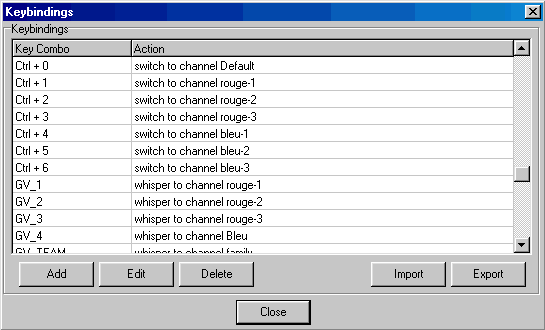
La fenêtre montre les combinaisons de touches déjà programmées, chacune peut être modifiée en la sélectionnant (clic gauche) puis en appyuant sur le bouton Edit. L'ensemble des combinaisons programmées peut être sauvegardé dans un fichier *.kbn avec le bouton Export, ou de façon inverse, on peut charger un ensemble des combinaisons programmées à partir du bouton Import. Par défaut, les combinaisons de touches actuellement utilisées sont sauvegardées dans le fichier keybinds.kbn.
Une nouvelle combinaison de touches peut être programmée avec le bouton Add, ce qui ouvre alors cette fenêtre :
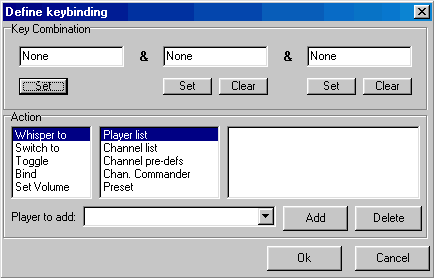
Pour chaque combinaison, on peut utiliser un maximum de 3 touches, définies en cliquant sur chacun des boutons Set; une petite fenêtre apparaît alors, invitant à appuyer sur la touche que l'on désire programmer (les boutons Clear permettent d'éliminer les 2ème et 3ème touches). L'opération est répétée pour les 2 autres touches si l'on souhaite utiliser une combinaison de 3 touches, mais une seule est indispensable (évidemment :D), les deux autres permettent juste d'augmenter le nombre de combinaisons possibles. La fonction que l'on souhaite faire correspondre à la combinaison de touche est choisie dans la liste Action.
Pour changer de canal, on choisit Switch to, puis Channel, et enfin on choisit la canal désiré dans la liste déroulante, et éventuellement on indique le mot de passe nécessaire si le canal en question en requiert un. Attention, cette opération ne peut pas être effectuée offline (c'est à dire non connecté au serveur), car dans ce cas, la liste déroulante des canaux est vide.
Pour programmer un whisper vers un canal, on choisit cette fois Whisper to dans la liste des actions, puis Channel list, et enfin le ou les canaux dans la liste déroulante des canaux (là encore, ce n'est pas possible offline), puis Add pour ajouter le canal. Le whipser permet donc de communiquer vers un ou plusieurs canaux. On peut éventuellement aussi programmer des Whisper vers une ou plusieurs personnes. Si l'on choisit Whisper to > Channel pre-defs > Channel family, on pourra alors effectuer un whisper vers tous les sous-canaux ainsi que le canal père du sous-canal où l'on se trouve.
Si l'on possède le pad Game Voice Sidewinder, les 6 boutons du pad peuvent être utilisés comme n'importe quelle touche du clavier. Il y a cependant un bug si l'on utilise l'un de ces boutons pour faire un whipser vers plusieurs canaux ou sous-canaux (ou plusieurs personnes), le bouton ne se veut alors plus se désactiver (le seul moyen pour le désactiver semble être de fermer TS :-/ !!! ). Heureusement, le problème n'existe pas pour un whisper vers un seul canal/une seule personne.
Une remarque importante d'un point de vue pratique sur le changement de canal : imaginons que le serveur contienne différents sous canaux, comme dans cet exemple :
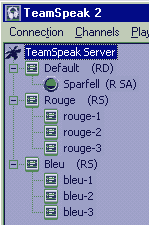
Pour passer du canal Default au canal rouge-1 en utilisant les combinaisons de touches, il faut d'abord passer par le Canal Rouge. Tout changement de canal entre différents niveaux de la hiérarchie requiert un passage par le niveau intermédiaire. Ainsi, de la même façon, pour passer de rouge-1 à bleu-2 par exemple, il faudra d'abord passer par le stade intermédiaire Bleu, c'est à dire remonter d'un cran dans la hiérarchie, avant de descendre vers bleu-2.
Quels combinaisons de touches utiliser pour Flanker ?
Pour changer de canal, les combinaisons classiques de Ctrl 1,2,3,4 etc font très bien l'affaire. Pour les whispers, il est préférable d'utiliser une seul touche (c'est plus simple), on peut utiliser les touches shift, control, alt et les homologues shift droite, alt droite et control droite (ces touches sont bien différenciées par TS2). Et pour les heureux possesseurs de pad Game Voice Sidewinder, les 6 boutons disponibles sont parfaits pour les whispers, voire éventuellement aussi pour changer de canal.
Nous allons maintenant nous intéresser à la gestion des canaux